- Aiemmissa Windowsin versioissa käyttäjät alustavat Trusted Platform Module (TPM) -moduulin, mutta Windows 11:ssä käyttöjärjestelmä hallitsee sitä automaattisesti.
- Virhekoodi: 80090016 näytetään Outlookissa, kun TPM on vioittunut. Tämä voidaan ratkaista muokkaamalla .AAD.BrokerPlugin-kansiota ja/tai säätämällä rekisteriä.
- Jos olet kokeillut erilaisia korjauksia ja ongelma jatkuu, ota yhteyttä Microsoftin tukeen saadaksesi lisäapua.
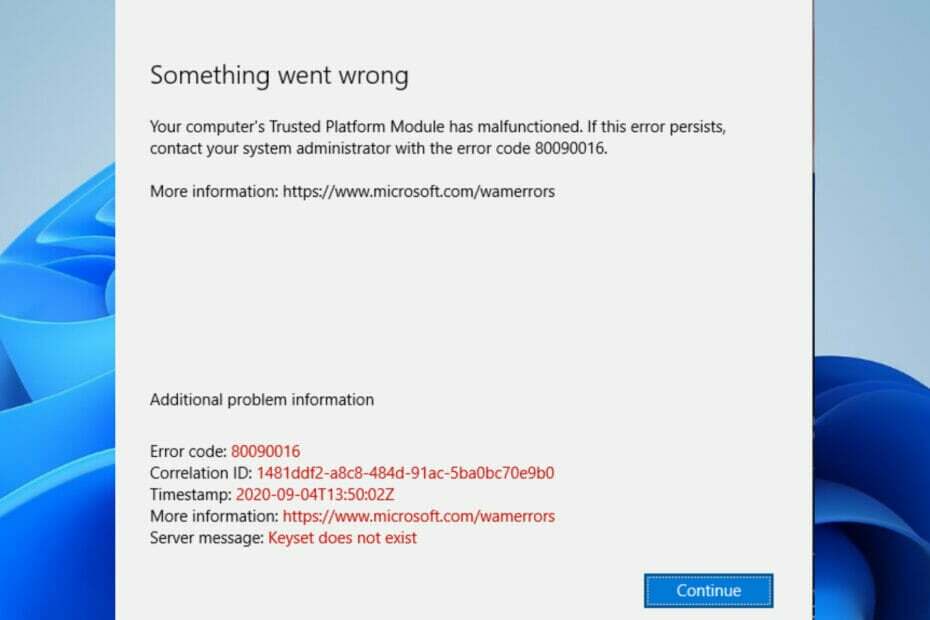
XASENNA NAPSAUTTAMALLA LATAA TIEDOSTOA
- Lataa Restoro PC Repair Tool joka tulee Patented Technologiesin mukana (patentti saatavilla tässä).
- Klikkaus Aloita skannaus löytääksesi Windows 11 -ongelmia, jotka voivat aiheuttaa tietokoneongelmia.
- Klikkaus Korjaa kaikki korjataksesi tietokoneesi turvallisuuteen ja suorituskykyyn vaikuttavia ongelmia.
- Restoron on ladannut 0 lukijat tässä kuussa.
Virhekoodi 80090016 Office 365 kokevat Outlookin käyttäjät aina, kun Trusted Platform Module (TPM) -toimintahäiriöt. Tämä Microsoftin mukaan moduulitekniikka on suunniteltu tarjoamaan laitteistopohjaisia ja turvallisuuteen liittyviä toimintoja.
Jos TPM toimii väärin tai on vioittunut, jotkut Windows-komponentit eivät ehkä toimi odotetusti. Mikro-ohjain ei pystyisi suorittamaan onnistuneesti järjestelmän suojauksen eheysmittauksia sekä avainten luomista ja käyttöä.
Tässä tapauksessa Windows ei pysty määrittämään PIN-koodia laitteellesi Jotain meni pieleen. Tietokoneesi Trusted Platform Module -moduulissa on toimintahäiriö. Jos tämä virhe toistuu, ota yhteyttä järjestelmänvalvojaan ja anna virhekoodi 80090016 tulee näkyviin.
Miksi TPM on vioittunut?
Suurimman osan ajasta TPM-virhe näytetään häiriön vuoksi PC Health Checkup. Tämän sovelluksen tehtävänä on varoittaa järjestelmäsi yhteensopivuudesta ohjelmistojen kanssa, kuten tarkistaa, onko sinulla tarvittavat resurssit Windows 11:lle.
On myös mahdollista saada virhe, kun tietokoneesi on viruksen tai haittaohjelman saastuttama. Virhekoodi 80090016 Windows 11:stä on eri versioita, jotka sisältävät:
- Virhekoodi 80090016 Keyset ei ole olemassa – Se tapahtuu, kun koneen näppäimissä on ongelma.
- Trusted Platform Module on toiminut virheellisesti 80090016 – Tämä tapahtuu, kun TPM-siru on vioittunut tai sen haihtumattomassa (NV) tilassa tapahtuu muutos.
Kuinka voin korjata virhekoodin 80090016 tietokoneellani?
1. Poista Ngc-kansion sisältö
- kiinni Näkymät.
- Avata Tiedostonhallinta.
- Kopioi ja liitä alla oleva polku kohteeseen Osoitekenttä:
C:\Windows\ServiceProfiles\LocalService\AppData\Local\Microsoft\NGC
- Poista kaikki näytetyn kansion sisältö.
- Käynnistä Outlook uudelleen nähdäksesi, onko ongelma ratkaistu.
2. Nimeä .AAD.BrokerPlugin-kansio uudelleen
- Kirjaudu sisään tietokoneellesi toisella järjestelmänvalvojan tilillä.
- Tuoda markkinoille Juosta painamalla Windows näppäin + R samanaikaisesti.
- Kirjoita alla oleva komento ja paina Siirtää + Tulla sisään avaimet:
C:\Käyttäjät\%käyttäjänimi%\AppData\Local\Packages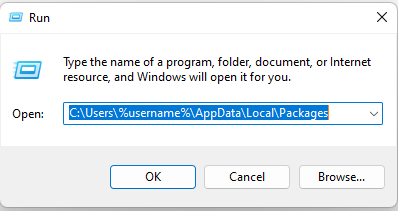
- Vieritä löytääksesi Microsoft. AAD.BrokerPlugin_cw5n1h2txyewykansio.

- Kopioi kansio painamalla Ctrl + C avaimet ja liitä se Aloitusnäyttö painamalla Ctrl + V avaimet. Tämä on varmuuskopiointia varten.
- Palaa Paketit-kansioon ja nimeä se uudelleen Microsoft. AAD.BrokerPlugin_cw5n1h2txyewykansio kohtaan Microsoft. AAD.BrokerPlugin_cw5n1h2txyewy.old.
- Palaa asiaankuuluvalle käyttäjätilille ja käynnistä uudelleen Näkymät.
- Valitse Kyllä, jos haluat, että organisaationi voi hallita tätä laitetta jos saat Organisaatiokehote.
- Siinä tapauksessa Virhekoodi 80090016 Office 365 tulee uudelleen näkyviin, ohita se tällä kertaa ja jatka Outlookin käyttöä.
Jos sinulla on ongelmia järjestelmänvalvojan tilien vaihtamisessa, katso oppaamme kuinka vaihtaa järjestelmänvalvojan tiliä voi auttaa.
3. Muokkaa rekisteriä
- paina Windows avain ja tyyppi Juosta sisään Hakupalkki. Valita Juosta luettelossa Paras otteluja napsauta sittenAvata.
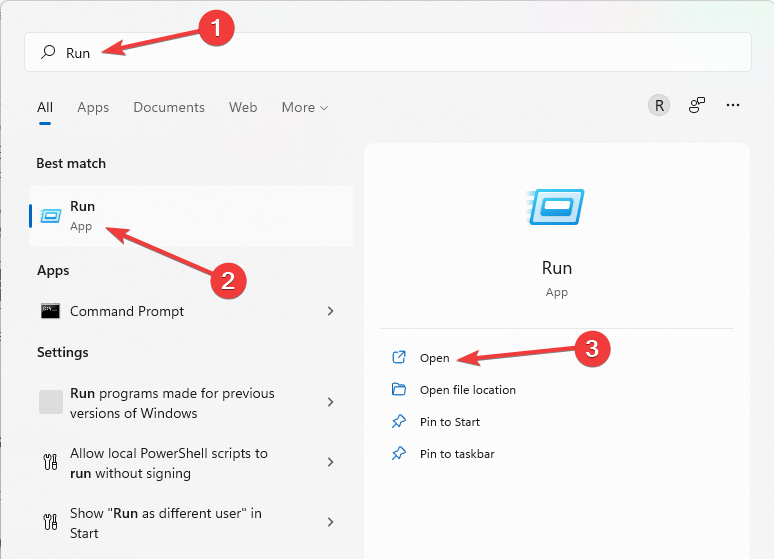
- Kirjoita alla oleva komento ja paina Tulla sisään:
regedit
- Valitse Joo kun sisällä Käyttäjätilien valvonta kehote.
- Napsauta vieressä olevaa pudotusvalikon nuolta HKEY_CURRENT_USER kansio. Tee seuraavaksi sama Ohjelmisto kansio.
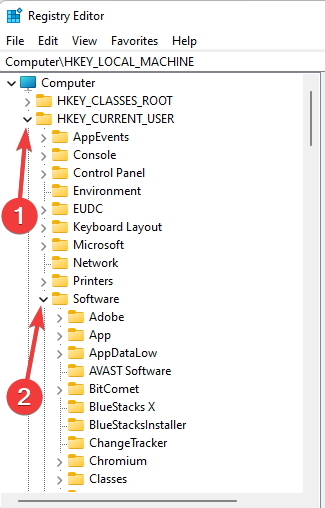
- Vieritä valitaksesi vieressä oleva nuoli Microsoft.
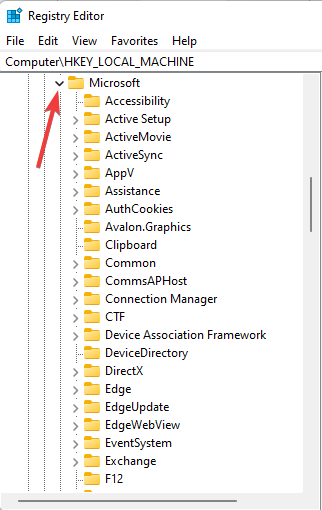
- Toista sama Toimisto ja sitten 16.0. Valitse sitten Yleistä.
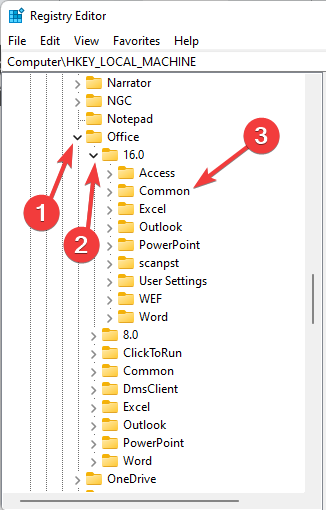
- Valita Identiteetti. Napsauta hiiren kakkospainikkeella tyhjää kohtaa ja aseta kohdistin päälle Uusija valitse sitten DWORD.
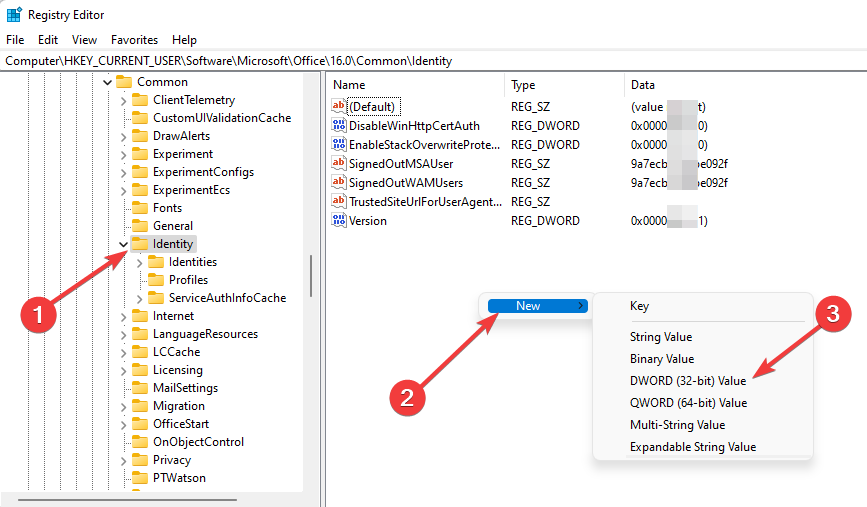
- Napsauta hiiren kakkospainikkeella juuri luotua DWORDia valitaksesi Muuttaa.
- Muuta ArvoNimi kohtaan Ota ADAL käyttöön ja varmista Arvotiedot On 0.
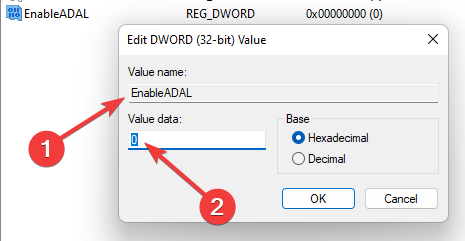
Asiantuntijan vinkki: Joitakin PC-ongelmia on vaikea ratkaista, varsinkin kun kyse on vioittuneista arkistoista tai puuttuvista Windows-tiedostoista. Jos sinulla on ongelmia virheen korjaamisessa, järjestelmäsi voi olla osittain rikki. Suosittelemme asentamaan Restoron, työkalun, joka skannaa koneesi ja tunnistaa vian.
Klikkaa tästä ladataksesi ja aloittaaksesi korjaamisen.
Yritä käynnistää Outlook uudelleen tämän jälkeen. Jos virhekoodi 80090016 Office 365 on edelleen ratkaisematta, kokeile alla olevaa ratkaisua.
- Outlook kysyy jatkuvasti salasanaa: 11 helppoa ratkaisua
- Outlook pyytää jatkuvasti Gmail-salasanaa [3 pikakorjausta]
- Outlookin virhekoodin 0x800ccc92 korjaaminen: 5 testattua ratkaisua
- 7 helppoa tapaa korjata Outlook IMAP 0x800cccdd -virhe
4. Poista Outlook ja asenna se uudelleen
- paina Windows avain avaukseen Windows-haku.
- Tyyppi Näkymät in Hakulaatikko.
- Napsauta hiiren kakkospainikkeella Näkymät ja valitse Poista asennus.
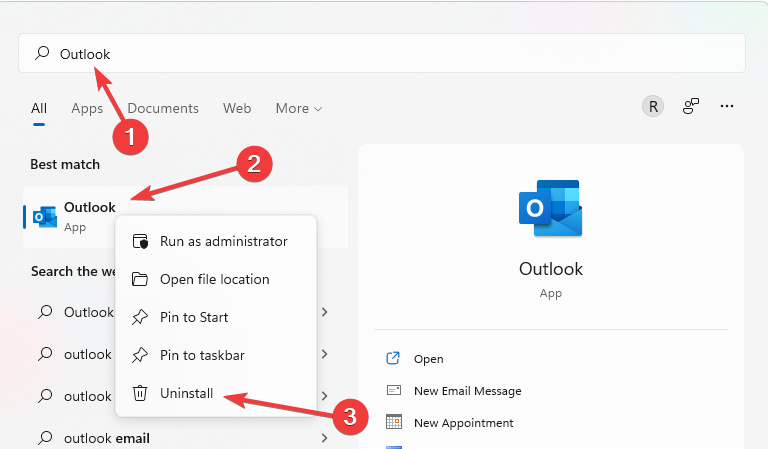
- Voit asentaa uudelleen Näkymät lataamalla se osoitteesta Microsoft Store.
Jos haluat poistaa Outlookin asennuksen helposti ja poistaa sen vastaavat tiedostot ja rekisterimerkinnät kokonaan, käytä erityistä työkalua, kuten CCleaneria.
Siinä on sisäänrakennettu asennuksen poisto, PC Cleaner -apuohjelma, joka skannaa koko tietokoneesi tarpeettomien tiedostojen varalta, samalla kun se on erittäin käyttäjäystävällinen.
⇒ Hanki CCleaner
Kuinka voin korjata Wamerrorin?
- Avata asetukset painamalla Windows näppäin + minä.
- Valitse Tilit.
- Vieritä valitaksesi Pääsy tai koulu vaihtoehto.
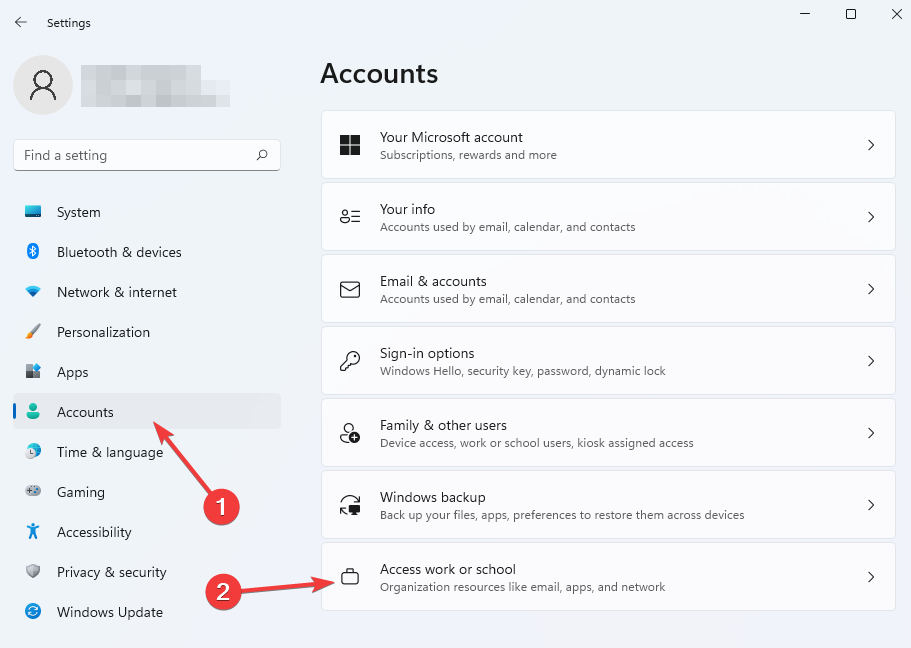
- Tarkista, onko tili yhdistetty. Jos on, irrota se.
Toivomme, että virhekoodi 80090016 office 365 on korjattu tähän mennessä ja voit käyttää Outlookia entiseen tapaan. Jos ongelma jatkuu, tutustu oppaaseemme kuinka korjata avainsarjaa ei ole olemassa virhe.
Lukijoille, joille tämän artikkelin ratkaisut auttoivat, älä epäröi jakaa sinulle sopivaa vinkkiä alla olevassa kommenttiosassa.
 Onko sinulla edelleen ongelmia?Korjaa ne tällä työkalulla:
Onko sinulla edelleen ongelmia?Korjaa ne tällä työkalulla:
- Lataa tämä PC Repair Tool arvioitiin erinomaiseksi TrustPilot.comissa (lataus alkaa tältä sivulta).
- Klikkaus Aloita skannaus löytääksesi Windows-ongelmia, jotka voivat aiheuttaa tietokoneongelmia.
- Klikkaus Korjaa kaikki korjata Patented Technologies -ongelmia (Yksinkertainen alennus lukijoillemme).
Restoron on ladannut 0 lukijat tässä kuussa.

![AADSTS900561: Päätepiste hyväksyy vain lähetyspyynnön [Korjaa]](/f/23a8e384127978db8945f2b3ffe0208a.png?width=300&height=460)
